
时间:2020-11-26 14:57:21 来源:www.win10xitong.com 作者:win10
win10系统从发布到现在已经好多年了,各种问题也得到了解决。但是今天还是有用户说出现了win10电脑出现DNS异常上不了网的问题,这个win10电脑出现DNS异常上不了网问题估计有很多电脑高手都不知道该怎么解决,那有没有办法能处理这个win10电脑出现DNS异常上不了网的情况呢?肯定是行的,小编也在查阅了相关的很多资料后,用这个流程:1、首先,我们单击左下角的开始菜单按钮,然后右键单击命令提示符选项。2、然后,我们复制以下命令:ipconfig / flushdns并将其粘贴到页面中即可很轻松的完成了。然后我们就好好的学习以下win10电脑出现DNS异常上不了网的完全操作手法。
推荐系统下载:深度系统Win10专业版
操作过程:
1.首先,我们单击左下角的开始菜单按钮,然后右键单击命令提示符选项。
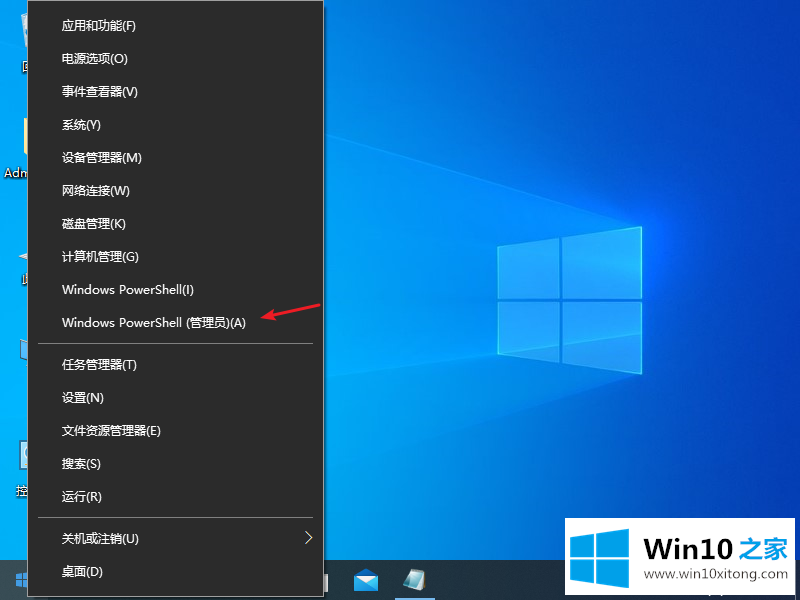
2.然后,我们复制以下命令:ipconfig/flushdns并将其粘贴到页面中。
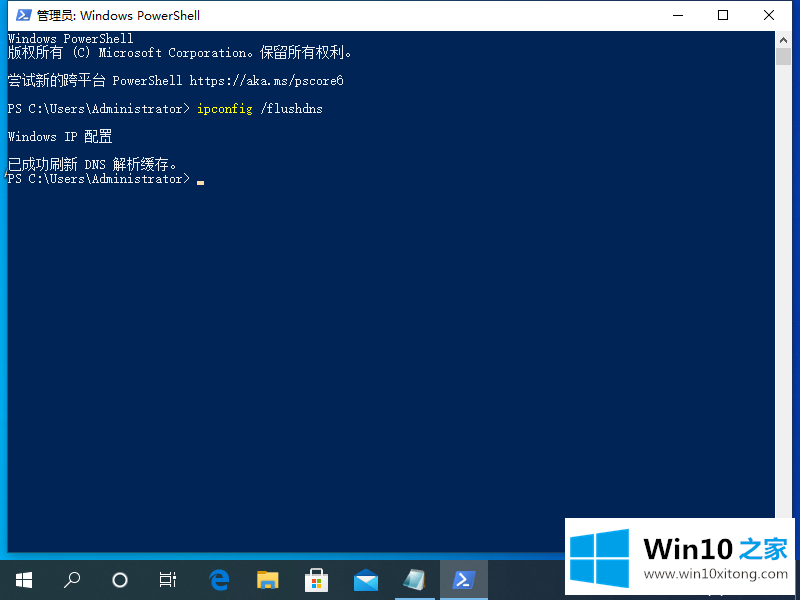
3.按回车键后,将显示Windows IP配置,DNS解析缓存已成功刷新。
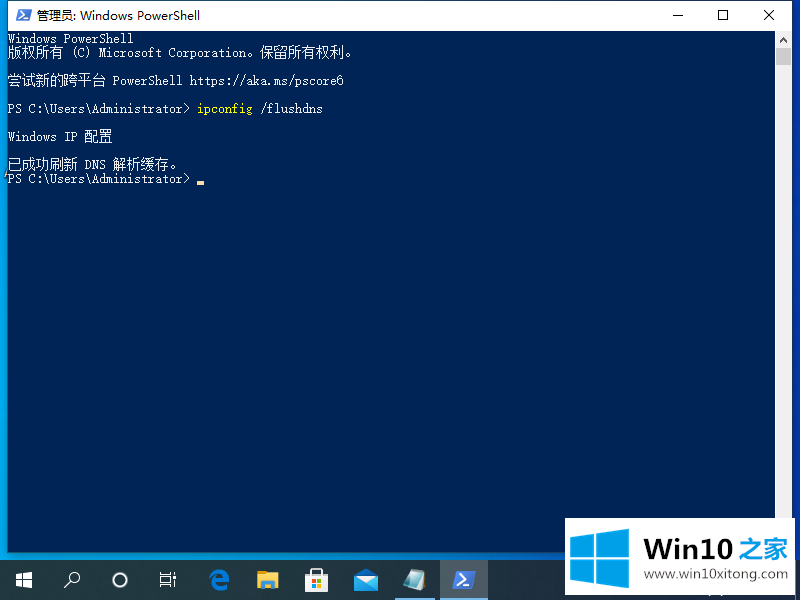
4.然后,我们复制命令netsh winsock reset并将其粘贴到页面中。
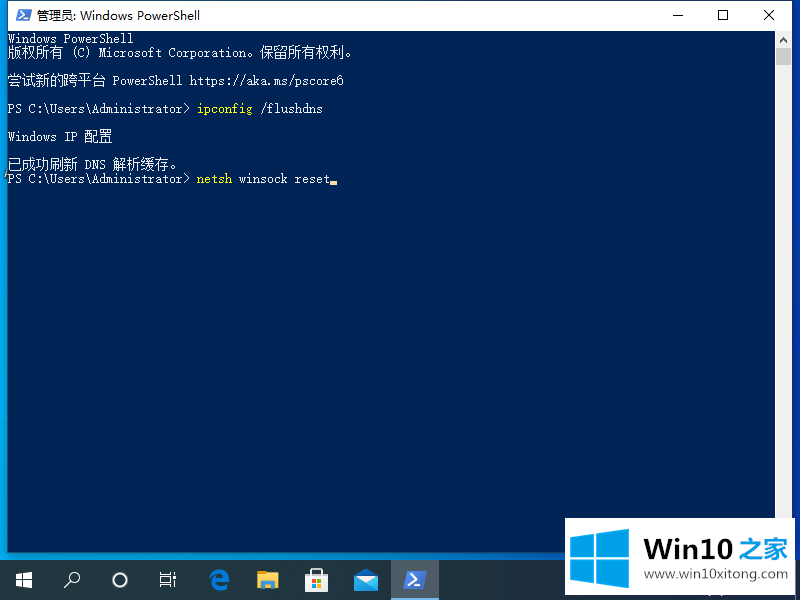
5.然后我们按回车键,表示winsock目录已经成功复位,然后重启电脑。
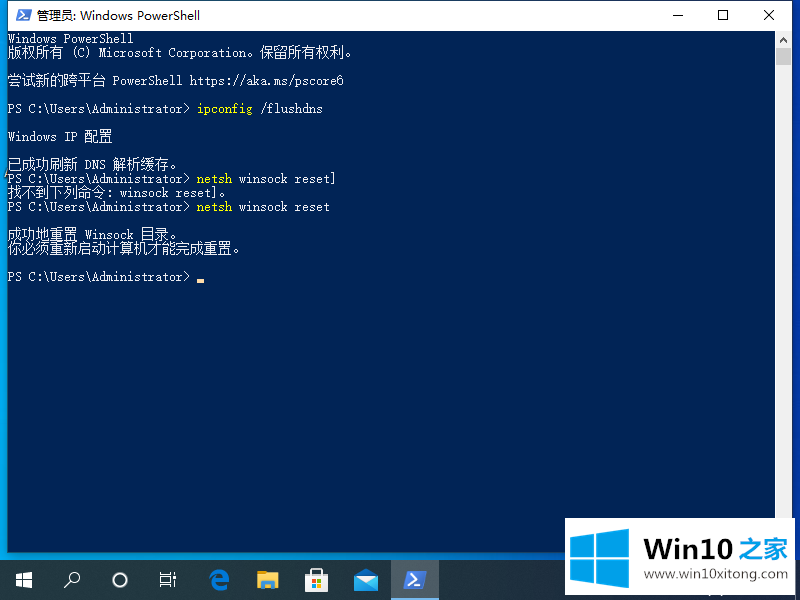
6.然后,我们右键单击左下角的菜单页面,然后选择网络连接选项。
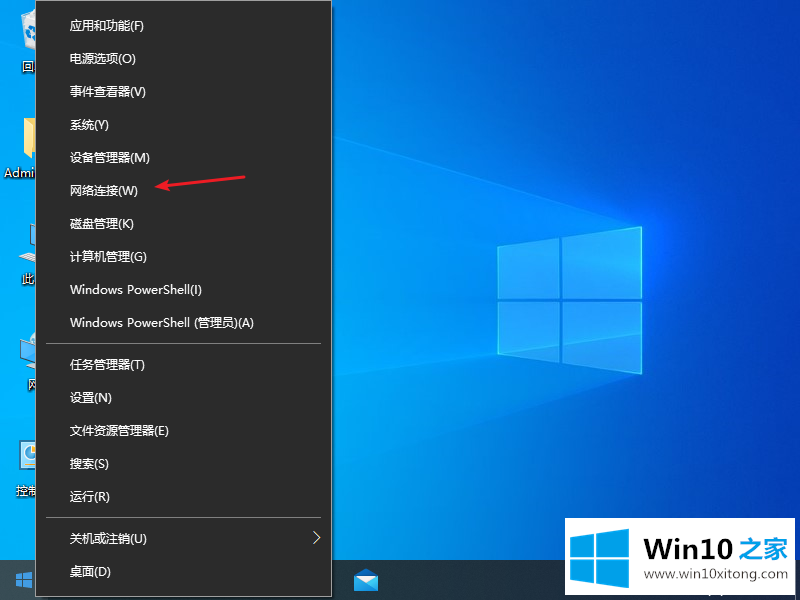
7.然后,单击“网络和共享中心”选项,左键单击以太网图标,然后选择属性选项。
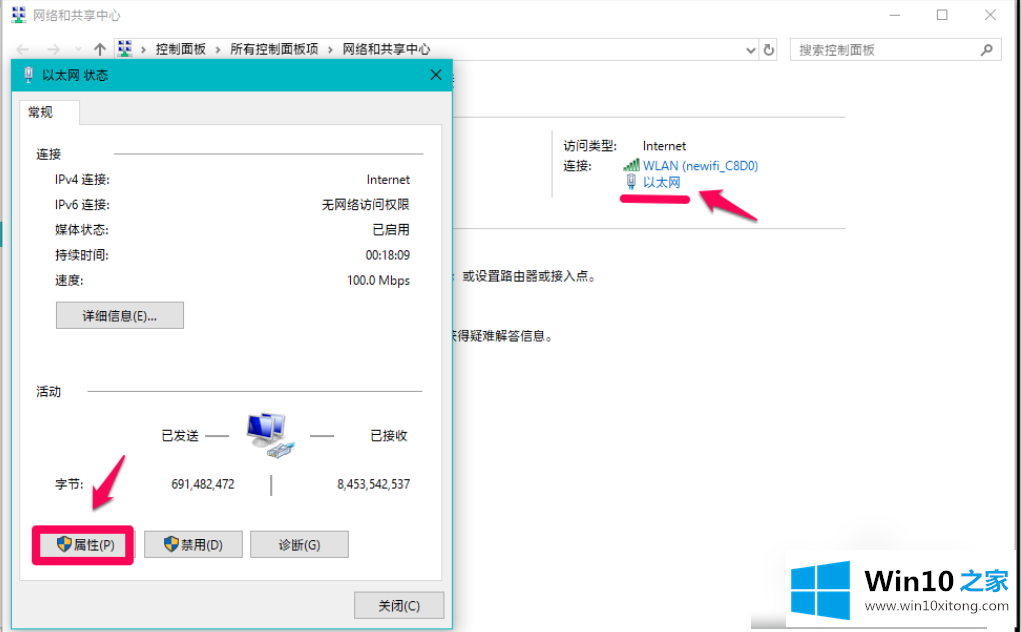
8.接下来,单击页面上的“互联网协议版本4TCP/Pv4-属性”。
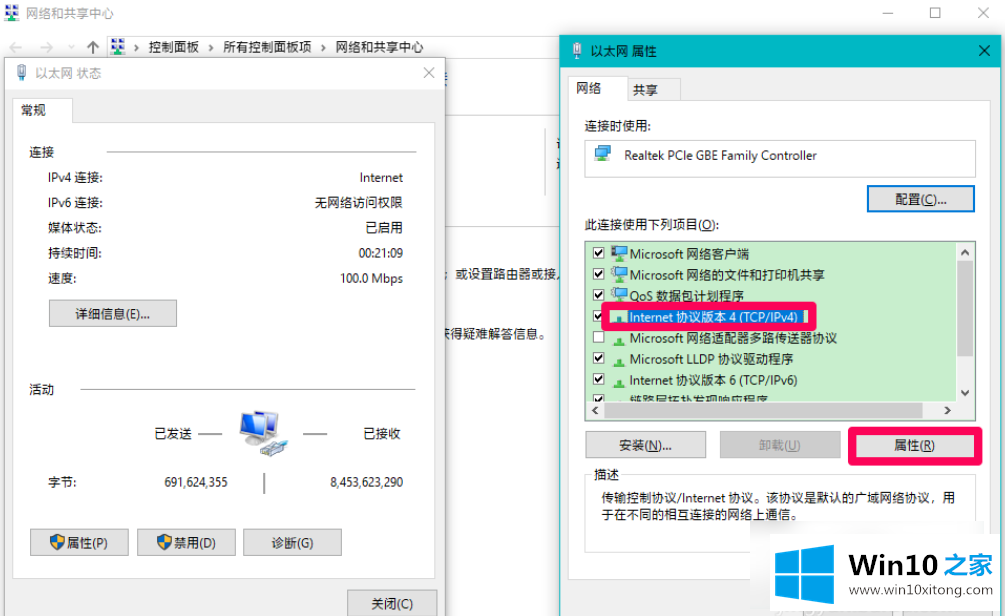
9.然后我们在弹出的页面中选择自动获取DNS服务器地址,然后点击OK。
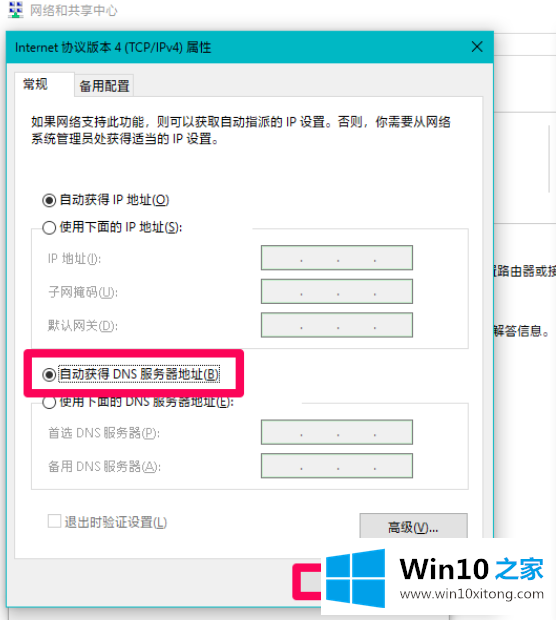
win10电脑出现DNS异常上不了网问题在以上文章中就已经非常详细的描述了解决办法,通过上面讲的方法就可以解决win10电脑出现DNS异常上不了网的问题了,希望对您有所帮助。